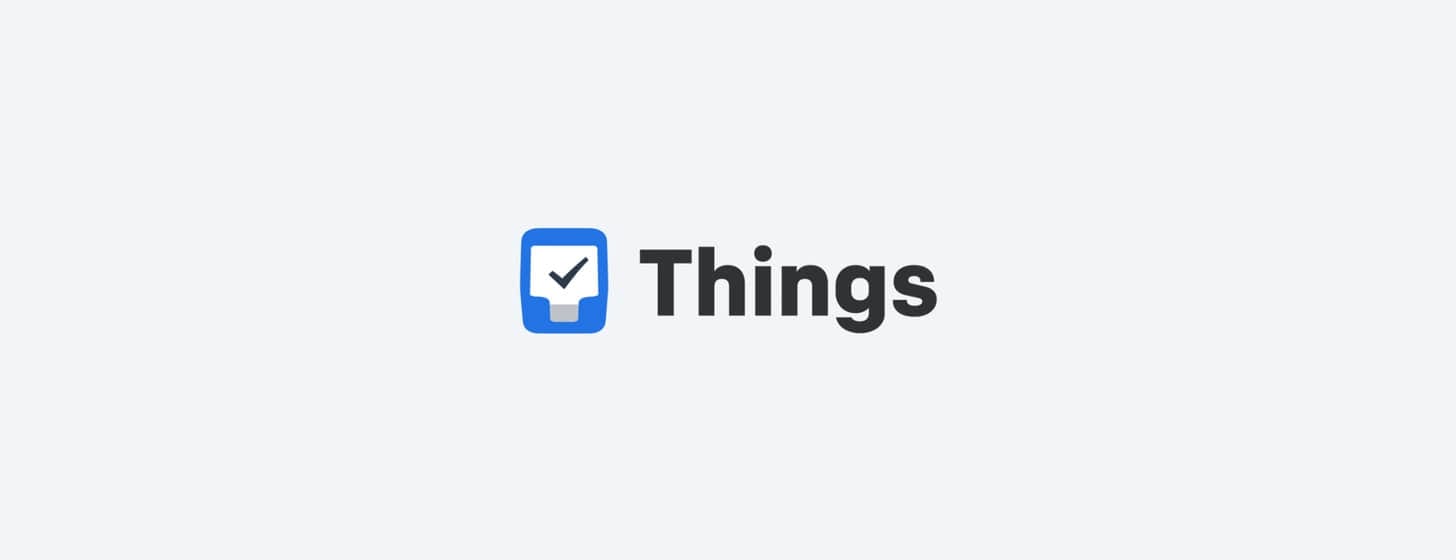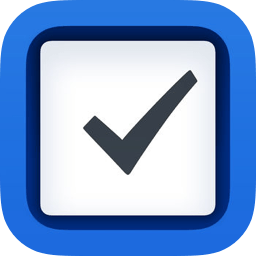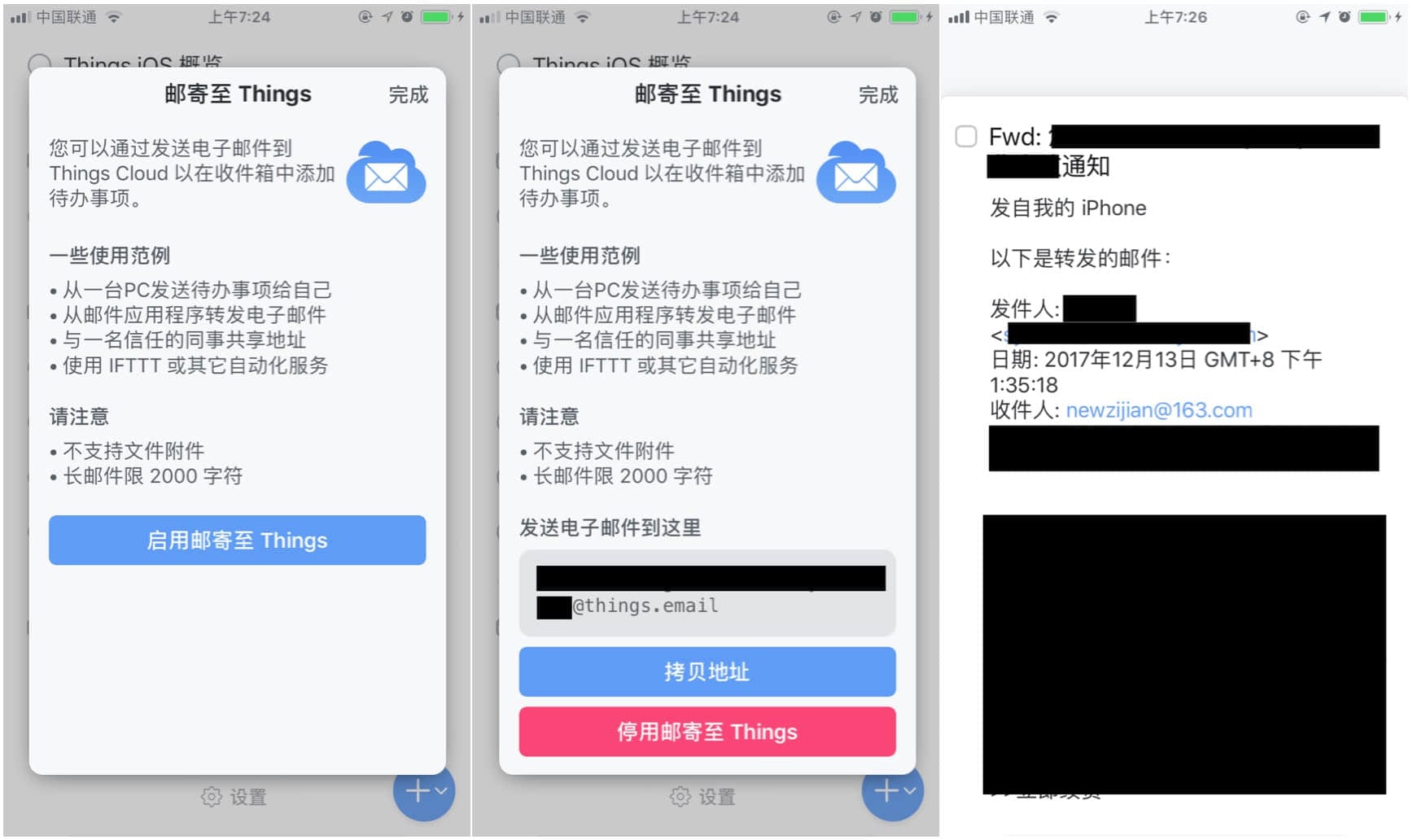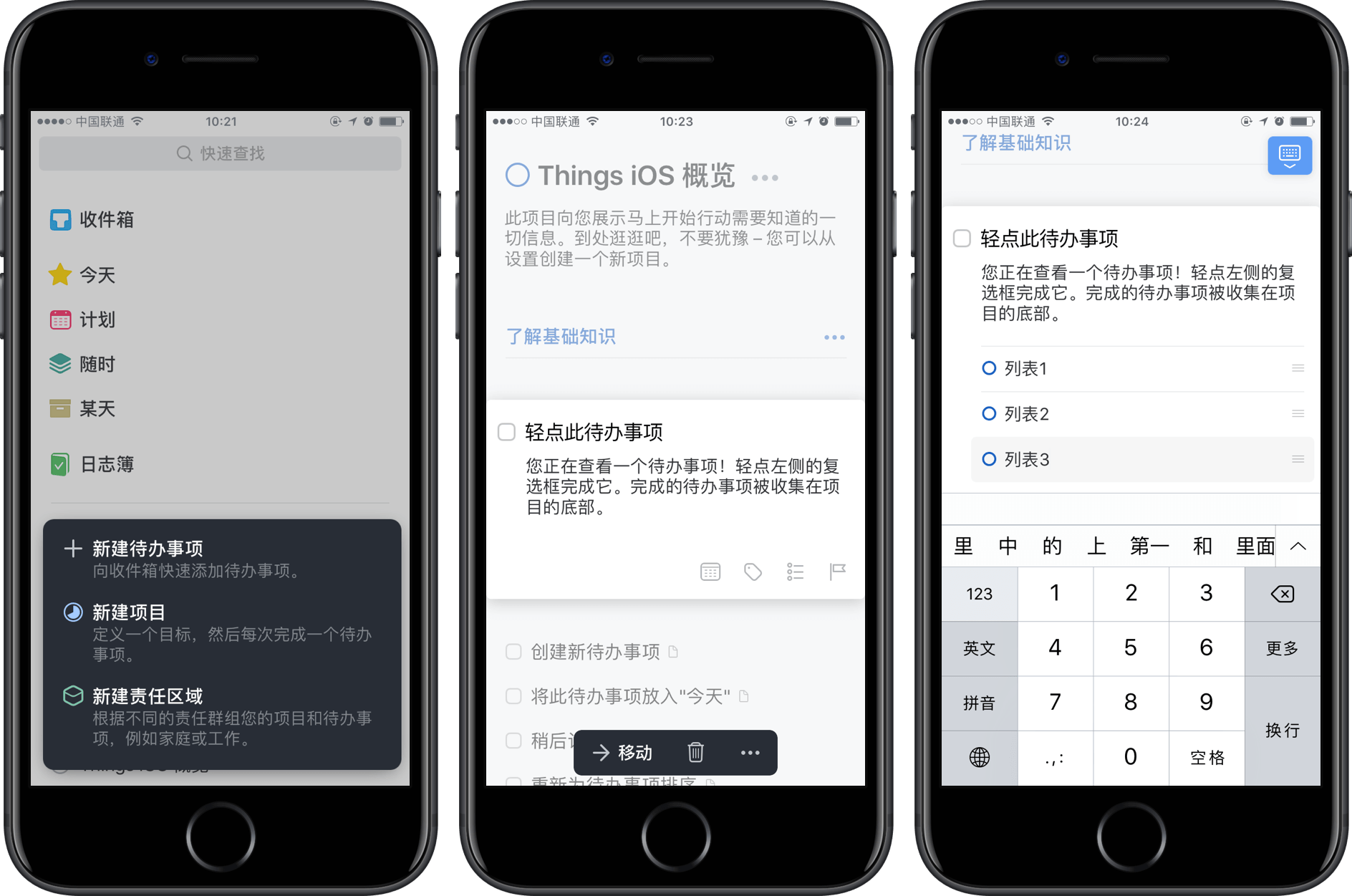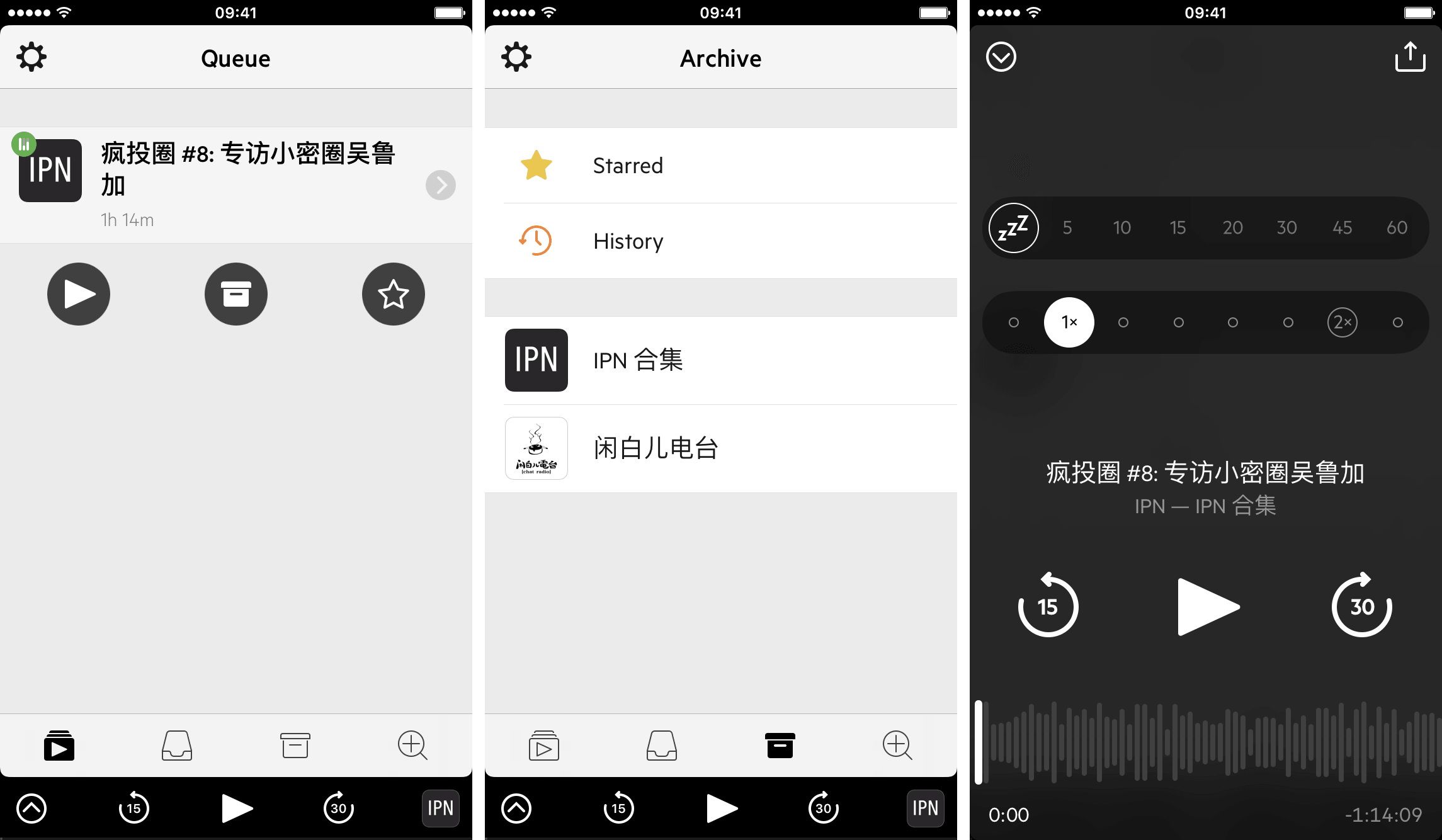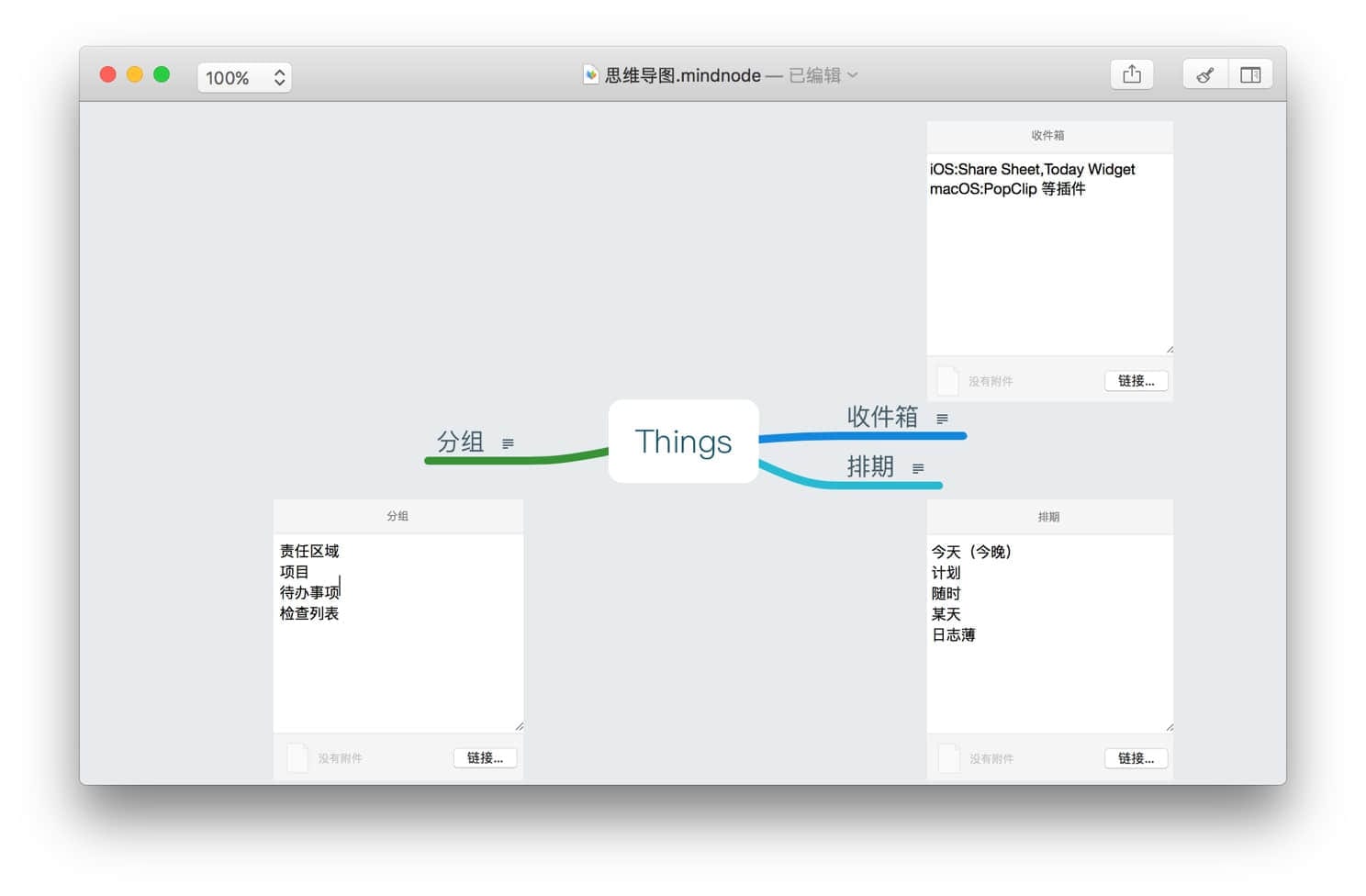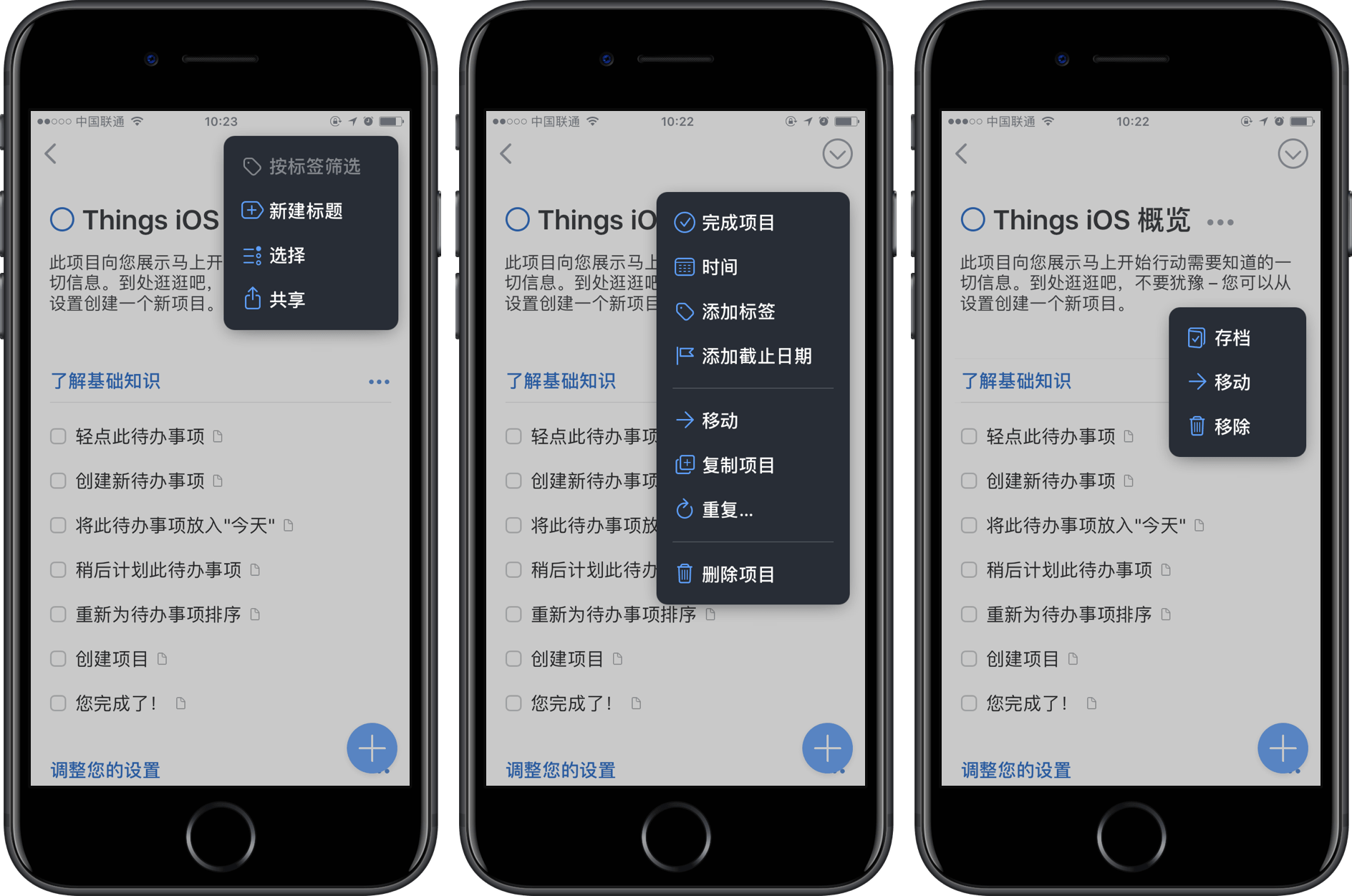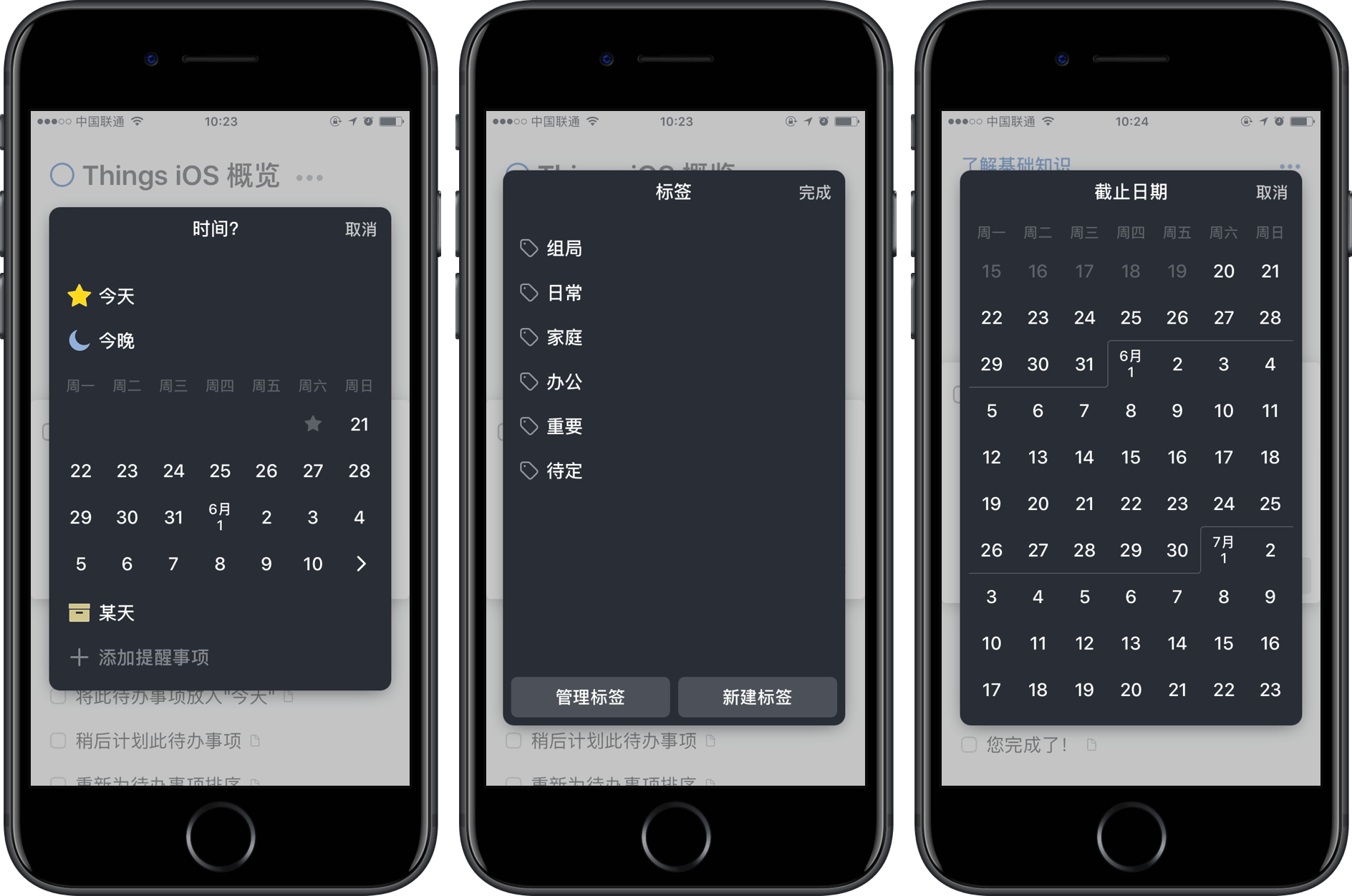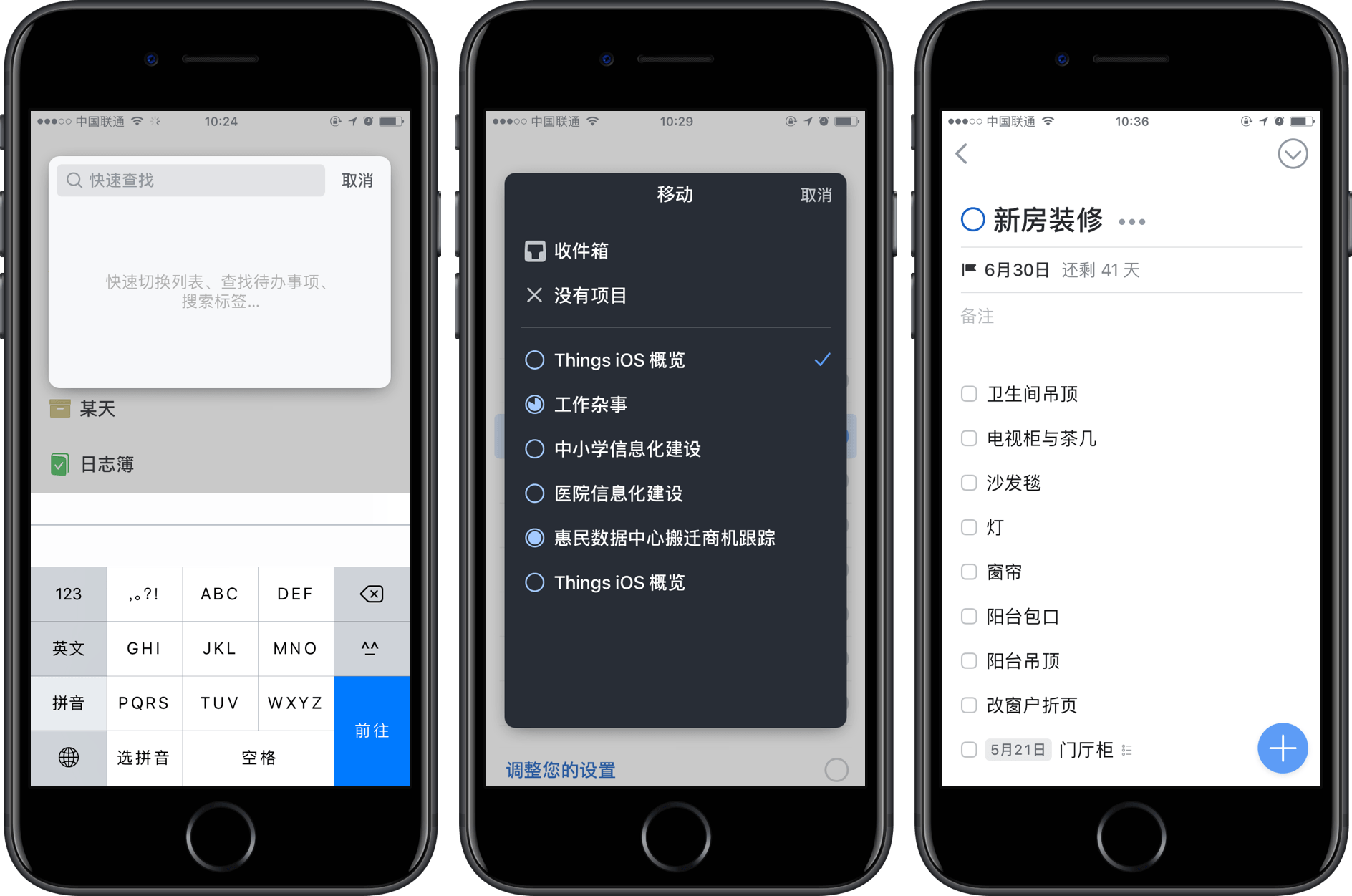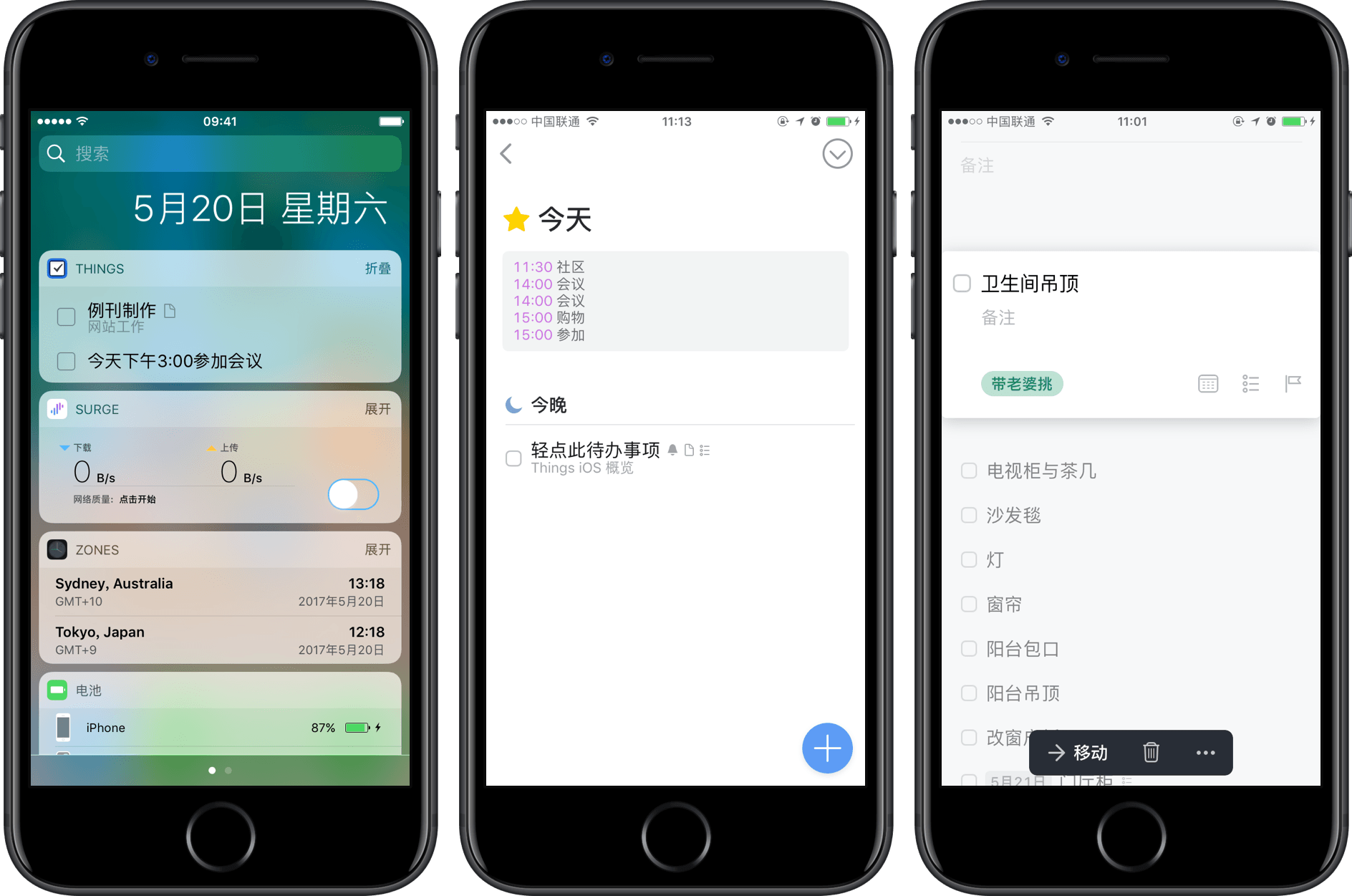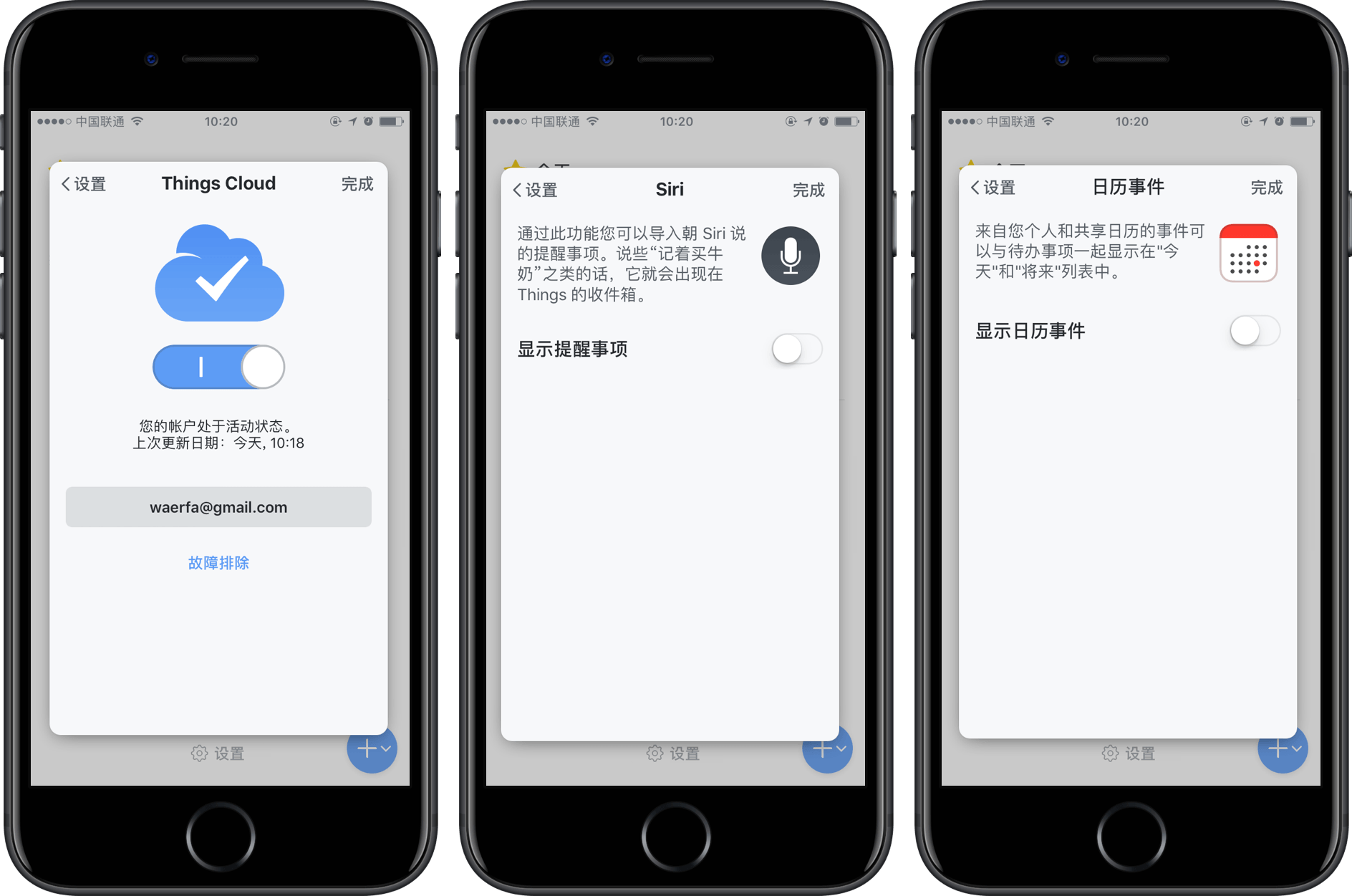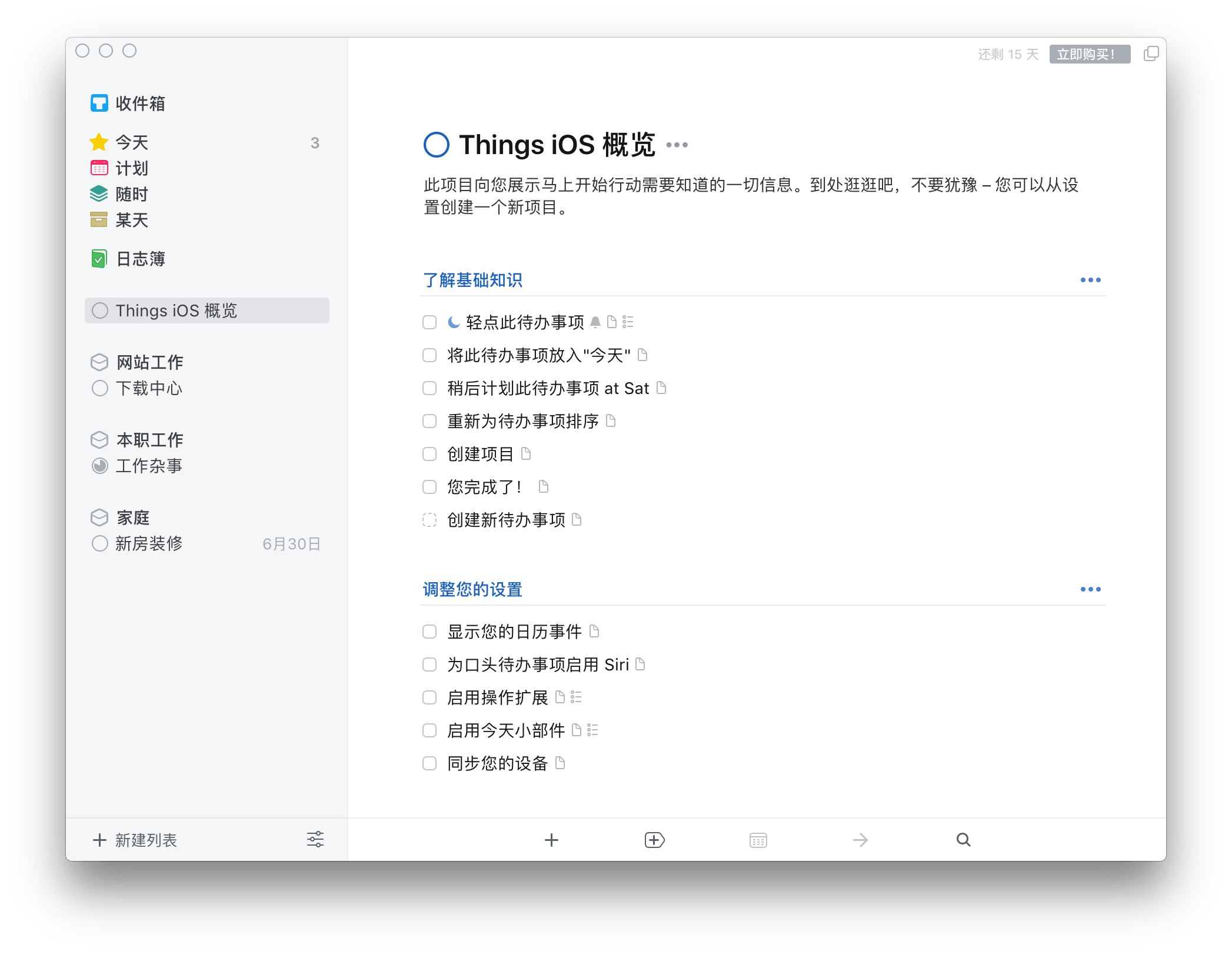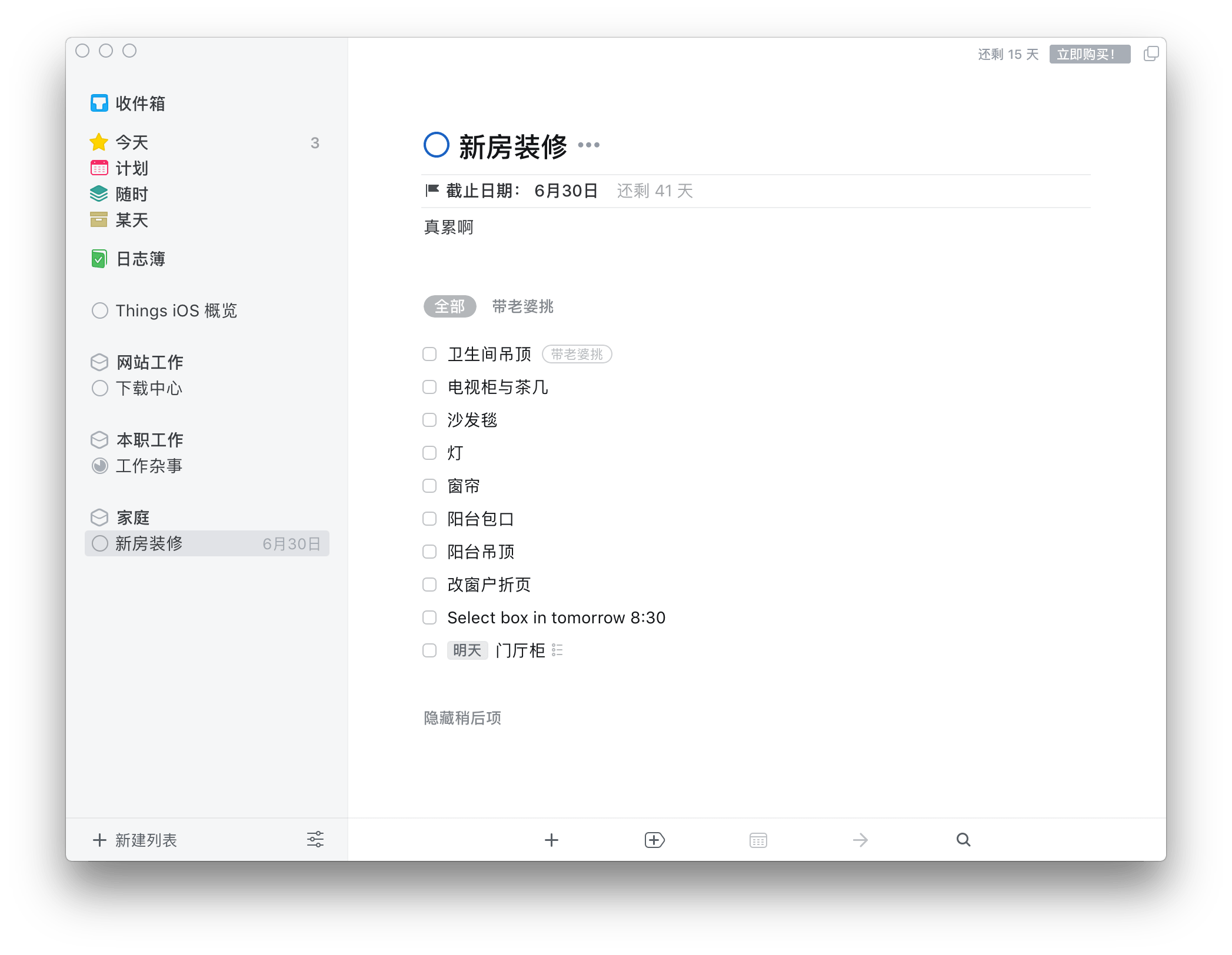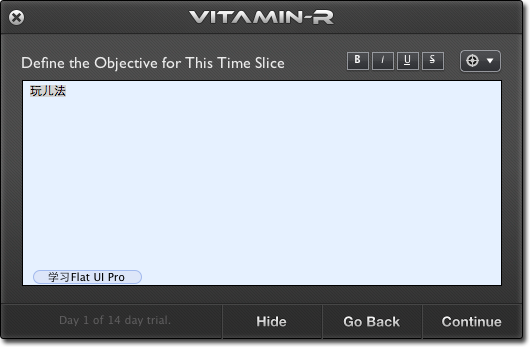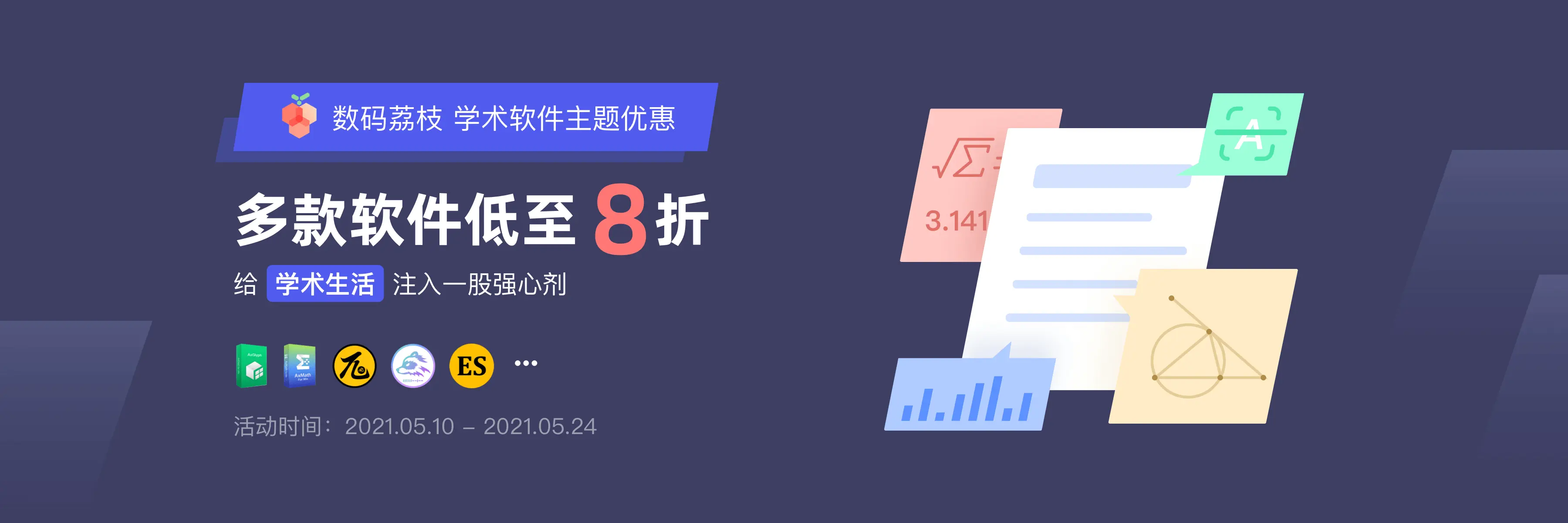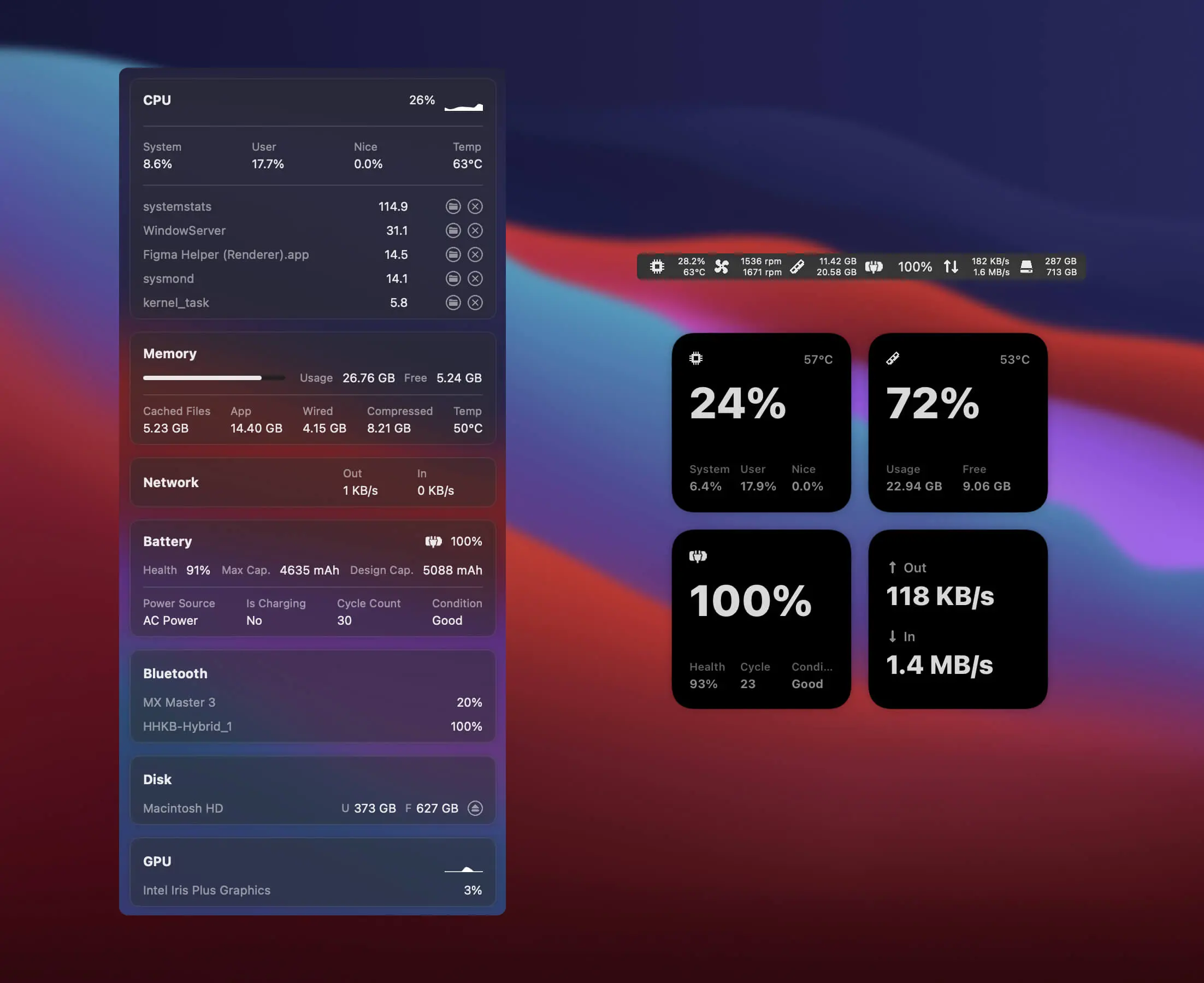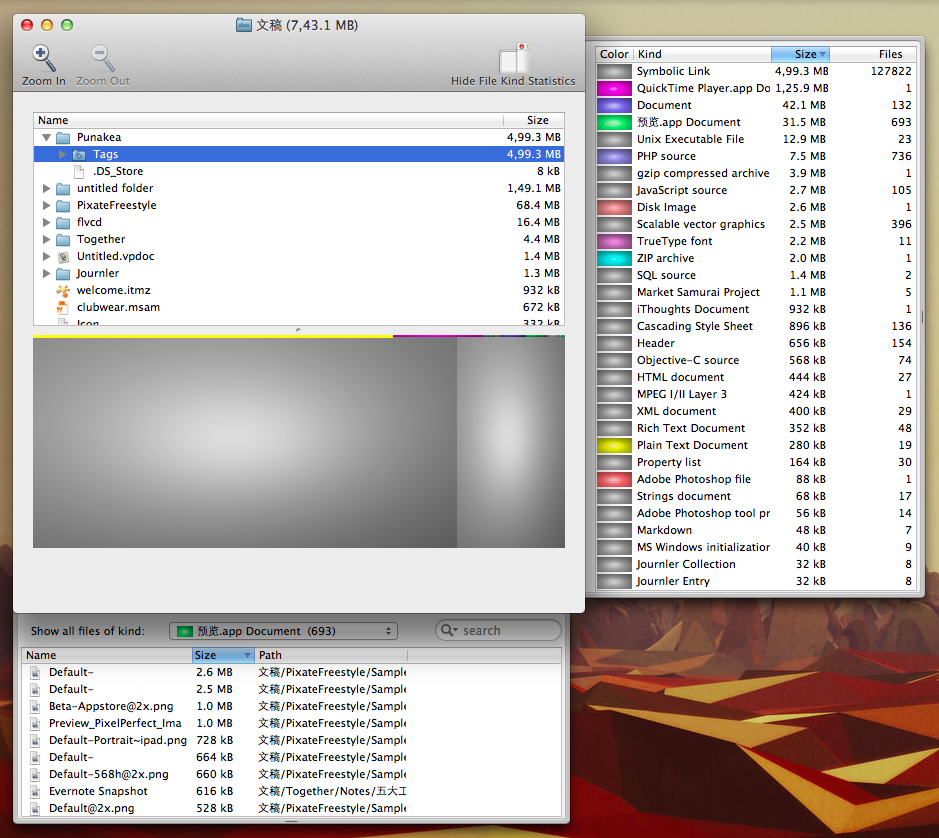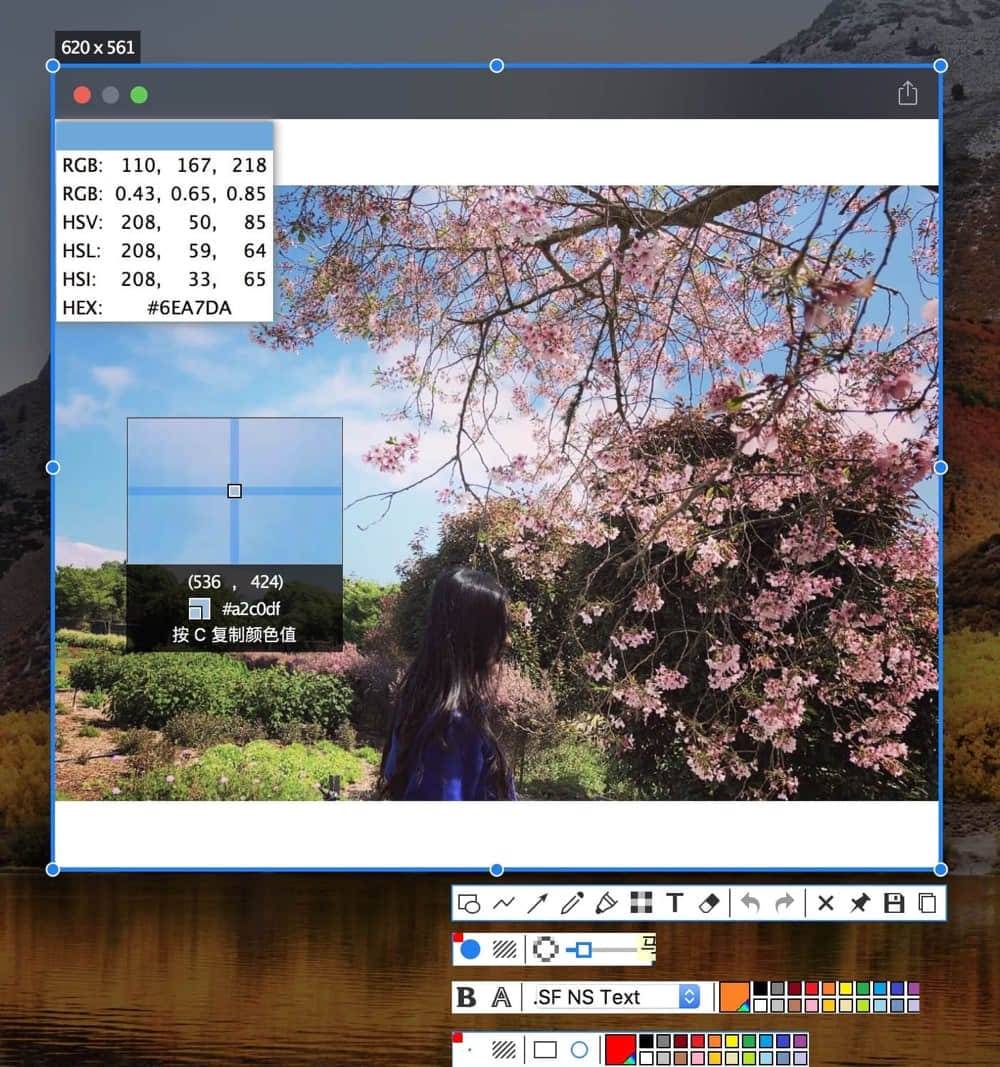Things 在最新的 3.3 版本中加入了类似 2Do Email to Do 的邮件转换为任务的功能,只需将带有目标任务的邮件转发至 Things Cloud 指定邮箱地址即可完成向 Things 收件箱保存任务的操作。
「邮寄至 Things」这项功能方便用户随时从各个平台,各个程序中发送「任务(待办事项)」到 Things 的收件箱中,或者通过 IFTTT,Workflow 还能实现自动化更高的玩儿法,注意此项功能不支持附带邮件中的附件,并且限制邮件正文在 2000 个字符内。
这两天真是够热的,早上逃脱了单位里组织的无聊活动,蹲在家里开着空调和大家好好聊聊周五入手的 Things 3 吧(我买的是 iOS 版)。其实 GTD 应用这几年发展的情况真的没有太大变化,无非就是在交互设计上出的花样比较多罢了,而圈里名声最大的我认为有三家:Omnifocus、2Do 以及今天的主角 Things,前面两家比较注重功能实用性,透视列表和 Email2Do 是他们的看家本领,而 Things 在我眼里没有太突出的强项,但在设计上绝对是排第一位的。
Things 一摆之前”性冷淡”的设计风格,冰冷的线条,处处存在的分界线以及沉闷的背景色已经被简约的无边界架构、活泼的彩色图标以及黑色粗体文字所取代,实际上它给我的感觉很像 Castro,两者均使用了黑色加粗字体,风格类似的 ICON,以及黑色弹出窗口搭配白色背景的设计组合:
Things 对待办事项,也叫任务,英文多叫「Task」,后面我们均称呼为「任务」。Things 对任务的组织形式我认为可以分为三个维度:
第一个是「收件箱」,在 iOS 和 macOS 平台,用户放置任务的第一站就是收件箱,如果你对此任务有特殊安排,比如它是你一个大型项目(工作、学习计划等)其中一项,你可以将其移动到对应项目,或者直接标记其处理时限。在 iOS 段,我们可以利用 Things 的 Share Sheet(分享菜单里的 Action)或者 Today Widget 直接新建任务;在 macOS 系统里我们可以通过 PopClip 插件等形式快速添加任务到收件箱。
第二个是「分组」,按涉及范围大小排序是:责任区域 – 项目 – 待办事项(任务)- 检查列表。「责任区域」对「项目」是包含关系,指的是这些项目涉及到的大方面,如果你的「计划」中有涉及到家庭,或是多个工作领域,或是和谁合伙做一个领域的事情,你就可以用「责任区域」来分组这些「项目」。不过我认为如果你不够”忙”,「责任区域」完全用不到的、「项目」就好理解了,基本上所有任务管理应用都会有此设计,它是「任务」的集合,是一项工程或一系列工作的组合,然后就是「待办事项」(任务),最后是「检查列表」,检查列表就是我们常见的 Task List,它和任务的关系,与任务与项目的关系,之间的对比还是有明细区别的,任务在项目之下是有时间、提醒这些动作去组织的,而检查列表在任务之下只是对此任务有一个更细化的备注说明,比如出去采购这类任务,你可以在里面新建几个检查列表,把需要购买的物品都填进去,防止遗忘。
第三个是「排期」,这是我对 Things 对任务组织形式定义的自创名词,我没有仔细看官方 HELP,也许人家对此有一个官方的称呼吧,Anyway,这不影响我们对此认知。我们管理任务可不是放在里面欣赏着玩的,实际上有许多朋友在使用 GTD 应用确实是存在放在里面折腾着玩的。你需要在一段时间内处理完它,可以是在当天(今天),也可以是今晚,或是在指定的一个时间点要完成这项任务。对此 Things 设计了「今天」、「计划」、「随时」、「某天」以及「日志薄」这么多时间规则去分类任务,初次使用 Things 不要被这些设计吓到,开发者做出这些东西是有意义的,这些设计从上一代 Things 延续下来,「今天」的意义不言而喻,你可以把今天就能完成的任务放置在里面,「计划」则是显示不会在近期完成的任务,是真正需要在明天或者更久的将来完成的任务或项目;「随时」是指那些还未设置 deadline 的任务归类,但可以随时放置进「今天」进行标记的任务;「某天」最容易和「随时」混淆,某天里的任务并未有明确的完成意向,或者你也不打算在近期完成它,所以可以在「任务」编辑里标记为「某天」,最后是「日志薄」,里面放置了已完成的任务。
Things 3 的设计原则规避了以前那种在好几个页面来回滑动切换的繁琐设计,3.0 的页面切换不超过一次,大部分靠弹窗来承托内容,比如:
- 新建「任务」(或是项目、责任区域,这三者被集成到了一个弹窗里);
- 编辑任务;
- 在项目页面右上角触发隐藏菜单,可以操作「新建标题」、「选择」、「共享」等操作,在这里说一下「标题」,「标题」的设计我非常喜欢,对于一个复杂的项目来说,你可能需要一步一步完成,其中有阶段性的目标,有需要涉及到不同部门同事的配合(可以利用标签配合管理下面的任务),这时利用「标题」可以对任务进行有机管理,它的存在可不是「任务」的父级,也不是「项目」的子级,大家一定要区别开来;
- 在项目页面里的项目标题右侧「省略号」触发隐藏菜单,可以操作「完成项目」、「添加标签」、设置完成「时间」、「添加 dealine」、「移动」(在责任区域之间)、「复制(项目)」、「重复(项目)」、「删除」这几个操作;
- 在项目页面里的「标题」最右侧「蓝色省略号」触发隐藏菜单,可以批量对此「标题」下的任务进行统一「存档」、「移动」、「删除」;
- 对任务(项目)设置完成时间或是 deadline;
- 对任务(项目)设置「标签」,也只有任务和项目可以设置「标签」。
Things 3 搜索任务,项目的设计改为了弹窗设计,只要用手势向下滑动,即可触发搜索窗口。
此外 Things Cloud、通过 Siri 新建提醒并自动导入 Things 收件箱、导入 iOS 日历事件显示今日「今天」列表这三项功能得以保留,值得庆贺的是 Things Cloud 不再被墙了,无需梯子直接和实现任务数据的同步。
Things 3 的手势操作设计非常丰富,目的就是最大限度的降低页面切换和按钮点击的出现次数,比如下面两个动图所展示的设置操作时限、移动/删除任务和搜索功能。里面右下角蓝色新建按钮被赋予了「生命」,它是可以移动的,你可以将其拖动到对应项目下后放开手指,系统会自动在这个项目下弹出任务添加窗口。
在分享我对 Things 3 这类 GTD 应用的使用体验时,我依旧选择了 iOS 客户端,这是因为我觉得 iOS 端操作此类应用的频率最多,也是节省时间提高效率的依托平台,但这不说明 macOS 版就没有存在的意义。事实上 macOS 客户端在热键设计,手势应用等方面也有自己的特色,但唯一要吐槽的是 3.0 这种 modern design on iOS 风格,放在 Mac 上没能表现出其精美简约的气质,相反,大屏幕下,如此多的留白和分界线的缺失给我一种很 low,很 web package 的感觉。
以上就是我对 Things 3 的大体印象,界面设计、交互体验我给打 98 分,功能 80 分,因为用管了 2Do 的 Email2Do,所以短时间内还不会把 Things 当做 only one。后面随着深入,长时间的使用,我还会与大家分享更多的使用心得,而且我相信我们每个人对 3.0 版本的看法也各有不同,后面版本的演进还是很值得期待的。